3ds max怎么制作窗帘? 3ds max设计帷幕窗帘的教程
时间:2016-07-25 15:31:44 魔新豆网
3ds max是一款三维图形制作软件,其功能是非常强大的,在3ds max里创建模型的方法是多种多样的,下面就通过使用loft方法来制作窗帘模型,创建的模型如图所示:

1、打开3ds max这款三维制作软件,进入3ds max的操作界面,如图所示:
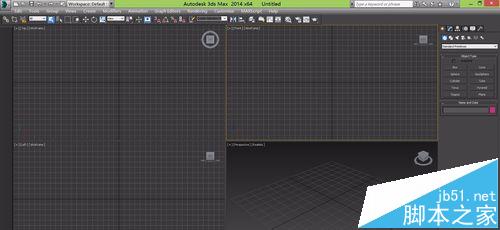
2、在create选项下找到shape选项,在shape里找打line命令,如图所示:
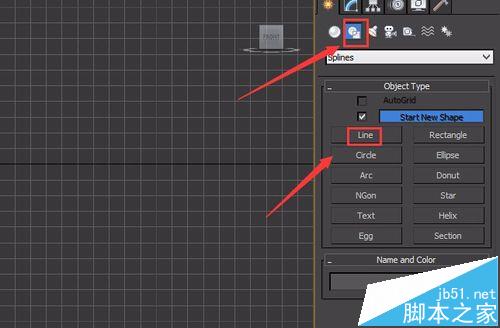
3、点击line命令,在顶视图绘制一条曲线,作为loft的截面,如图所示:
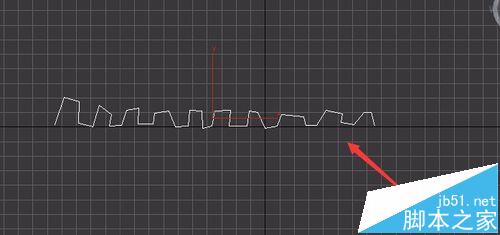
4、再次选择line命令,在前视图绘制一条直线,作为loft的路径,如图所示:
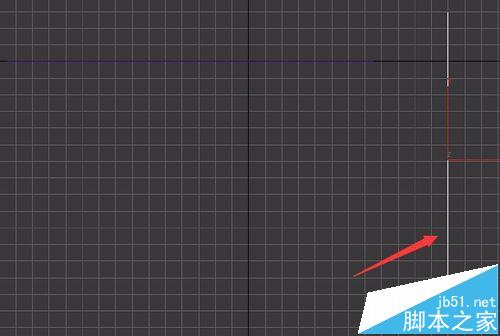
5、选择绘制的直线,在create选项下,找到其选择框,选择component object选项,如图所示:
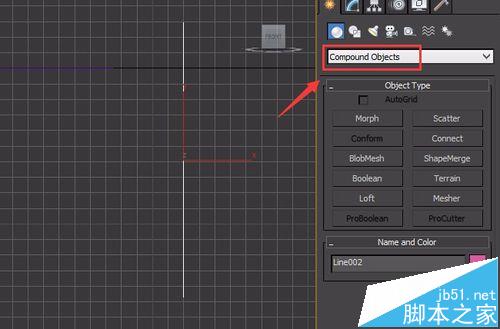
6、在component object选项里找到loft命令,如图所示:
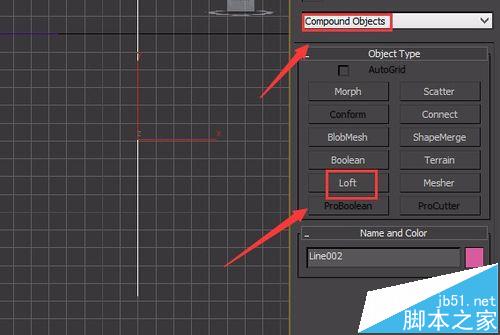
7、点击loft命令,在loft的选择修改区域里找到get shape选项,如图所示:
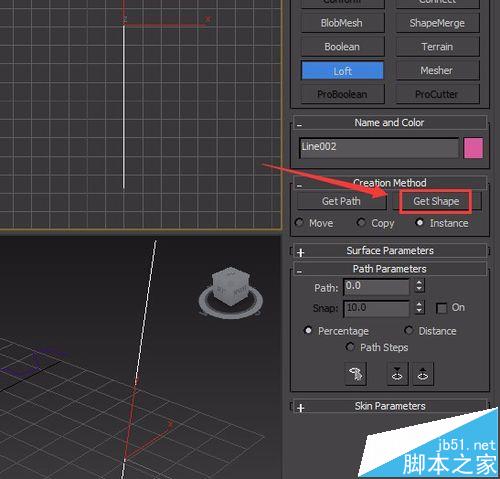
8、点击get shape选项,在视图里拾取第一次绘制的曲线,可以看到我们的物体就生成了,如图所示:
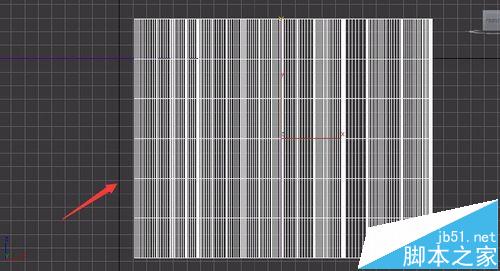
9、在modify里修改shape steps为1,在找到下面的deformation选项,如图所示:
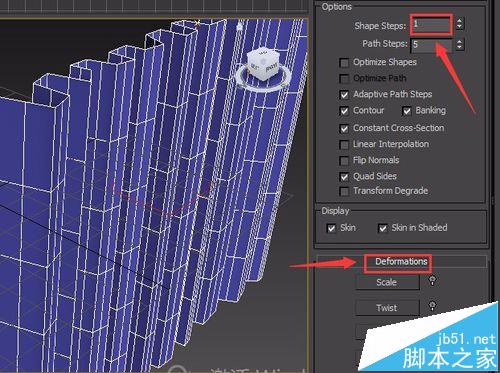
上一页12 下一页 阅读全文
本文标签:
